Correção: Chromecast Prime Video não funciona
Miscelânea / / March 19, 2022
Construídas em Chromecast permite transmitir entretenimento e aplicativos diretamente para sua TV ou alto-falantes de seu smartphone, tablet ou laptop. No entanto, o Chromecast com Google TV permite que você assista seus programas favoritos em qualidade HDR de até 4K.
Além disso, ele mostrará tudo sobre suas recomendações pessoais com base em suas assinaturas – tudo em um só lugar. Usando o Chromecast, você pode assistir o que quiser, o que não exigirá que você alterne entre aplicativos diferentes. Mas, infelizmente, após a recente atualização de firmware, o Amazon Prime Video não está funcionando no Chromecast.
Os desenvolvedores ainda estão investigando esse problema e tentando encontrar os motivos pelos quais o Chromecast Prime Video não está funcionando. Mas, temos algo para você que certamente o ajudará a corrigir esse problema. Portanto, se você também estiver com esse erro, certifique-se de seguir este guia.

Conteúdo da página
-
Como corrigir o Chromecast Prime Video não está funcionando
- Correção 1: reinicie seu dispositivo
- Correção 2: verifique os servidores de vídeo principais
- Correção 3: verifique sua conexão com a Internet
- Correção 4: atualize o sistema operacional do seu dispositivo
- Correção 5: verifique se o Chromecast está sendo executado na atualização de firmware mais recente
- Correção 6: redefinir o Chromecast
- Correção 7: atualize seu aplicativo Amazon Prime
- Correção 8: Entre em contato com a equipe de suporte
Como corrigir o Chromecast Prime Video não está funcionando
Geralmente, usamos nosso aplicativo Prime Video favorito para assistir a ótimos conteúdos em nosso dispositivo. Mas, ver esse tipo de problema é realmente uma situação dolorosa para usuários como eu. Portanto, se você não quiser se incomodar com esse problema, certifique-se de realizar as correções mencionadas abaixo.
Correção 1: reinicie seu dispositivo
Não há com o que se preocupar, pois é possível que esse problema ocorra devido a alguns bugs ou falhas temporárias que impedem seu dispositivo do Chromecast Prime Video. Portanto, se você quiser resolver esse problema, precisará remover esses arquivos de bug temporários.
Portanto, para remover esses arquivos de bug, você deve reiniciar o dispositivo no qual está tentando reproduzir seu conteúdo favorito usando o Amazon Prime Video. A reinicialização não apenas removerá esses arquivos de bug, mas também dará ao seu dispositivo um novo começo para um bom desempenho. Portanto, é nossa primeira recomendação, e você deve tentar isso antes de executar qualquer coisa que mencionamos mais adiante neste guia.
Correção 2: verifique os servidores de vídeo principais
Você verificou se os servidores do Prime Video estão funcionando ou não? Bem, é muito raro que os servidores da Amazon fiquem inativos, mas ainda assim, há muitas chances de que seus servidores fiquem inativos. Portanto, você deve verificar a partir do DownDetector e verifique se outros usuários também estão reclamando disso. Além disso, não se esqueça de clicar no botão Tenho problema com o Prime Video. Isso permitirá que outros usuários saibam que eles não são os únicos que recebem esse erro.
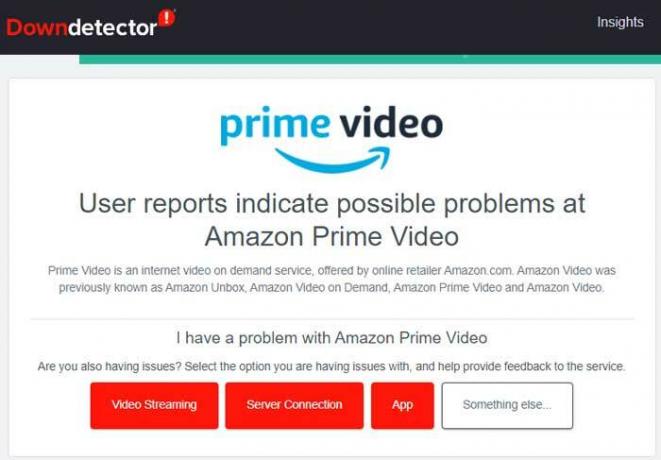
Além disso, você também pode passar o mouse para Twitter e acompanhe o Prime Videos para obter todas as informações mais recentes. Eles sempre informam seus usuários sobre problemas contínuos de seus serviços, eventos futuros, shows etc. Depois disso, fique de olho no Twitter para qualquer notícia.
Anúncios
Correção 3: verifique sua conexão com a Internet

Uma boa conexão com a internet é muito importante para usar o Amazon Prime Videos. Isso ocorre porque às vezes esse tipo de problema ocorre apenas porque sua conexão com a Internet não está funcionando. Além disso, verifique se o Chromecast e seu dispositivo estão conectados à mesma conexão Wi-Fi. Portanto, você deve verificar se a conexão com a Internet está funcionando corretamente ou não.
Para fazer isso, passe o mouse até o site do Ookla Speed Tester e teste a velocidade da sua internet. Enquanto isso, se você descobrir que a velocidade não é adequada, primeiro resolva esse problema desligando e ligando o roteador/modem.
Anúncios
Depois disso, se necessário, entre em contato com seu ISP e peça para ajudá-lo a corrigir o problema da Internet. Em seguida, conecte novamente o Chromecast e o dispositivo a essa rede e tente transmitir o Prime Video para verificar se o problema do Chromecast prime video não está funcionando é corrigido ou não.
Correção 4: atualize o sistema operacional do seu dispositivo
Geralmente ignoramos as pequenas atualizações do sistema operacional do nosso dispositivo, pois achamos que não tem nada a ver com o desempenho. Mas isso não é verdade, pois essas pequenas atualizações têm algumas correções valiosas que os desenvolvedores lançam para remover os bugs e falhas. Portanto, você precisa verificar se o sistema operacional do seu dispositivo está atualizado ou não.
No entanto, não mencionamos as etapas aqui, pois depende totalmente de qual dispositivo você está usando. Portanto, verifique e, se você descobrir que há uma atualização do sistema operacional disponível, instale-a no seu dispositivo e verifique novamente se o problema do Chromecast Prime Video não está funcionando foi resolvido ou não.
Correção 5: verifique se o Chromecast está sendo executado na atualização de firmware mais recente
Você ainda está recebendo o erro? Bem, nesse caso, é provável que seu Chromecast esteja sendo executado em um firmware mais antigo, devido ao qual ele falha ao Chromecast the Prime Video. Portanto, você deve verificar se há alguma atualização de firmware disponível para o seu dispositivo Chromecast ou não. No entanto, caso você não saiba como fazer isso, certifique-se de seguir as instruções abaixo:
- Em primeiro lugar, inicie o Aplicativo Google Home no seu dispositivo.
- Depois disso, clique no seu dispositivo Configurações >Informação de dispositivo.
- É isso. Agora, você pode descobrir a versão do Cast Firmware nas informações técnicas.
Correção 6: redefinir o Chromecast
Ainda assim, sem sorte? Bem, há chances de que seu vídeo principal do Chromecast não esteja funcionando devido a alguns bugs técnicos. Portanto, recomendamos que você redefina seu Chromecast, pois muitos usuários relataram anteriormente que isso os ajudou a resolver esse tipo de problema. Então, você deve tentar isso usando as seguintes etapas:
- Em primeiro lugar, pegue seu dispositivo Chromecast e localize o botão Redefinir nele.
- Depois disso, pressione e segure por 10 segundos até que o LED pare de piscar.

- É isso. Agora, você redefiniu seu Chromecast e o problema provavelmente será corrigido.
Correção 7: atualize seu aplicativo Amazon Prime
Também há chances de que seu aplicativo Amazon Prime Video não seja atualizado, devido ao qual você está recebendo esse problema. Portanto, recomendamos que você atualize o aplicativo Amazon Prime Video no seu dispositivo e tente fazer o Chromecast no seu dispositivo. Temos muitos casos em que os usuários consideram essa correção útil. Então, você também deve tentar isso.
Leia também: Corrigir o buffer e a gagueira do Google Chromecast
Correção 8: Entre em contato com a equipe de suporte
Se você ainda estiver perturbado devido ao problema do Chromecast Prime Video não estar funcionando, é possível que haja algum problema sério ocorrendo em seu Chromecast devido ao qual você está recebendo esse problema. Portanto, sugerimos que você entre em contato com a equipe de suporte oficial do Chromecast e pergunte sobre esse problema. Eles certamente o ajudarão depois de investigar esse problema.
Então, é isso sobre como corrigir o problema do Chromecast Prime Video que não está funcionando. Esperamos que este artigo tenha ajudado você. Mas, caso você ainda tenha alguma dúvida em sua mente, certifique-se de usar nossa seção de comentários e nos avise. Vamos tentar o nosso melhor para ajudá-lo.



